首先,打开中琅标签打印软件,新建标签纸,然后在标签纸上,我们先添加两个生产日期和到期时间的文本内容:
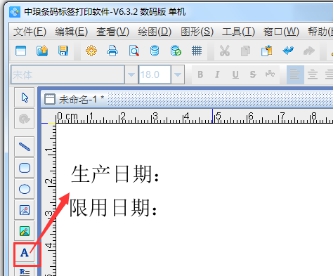
下面我们开始添加指定日期:
一、添加生产日期 点击左侧“A”,在画布上绘制普通文本,然后双击打开“图形属性-数据源”窗口,然后点击左侧“修改”,添加方式选择“日期时间”,如果生产日期是当天,就可以直接点击“编辑-确定”就可以在标签纸上看到所添加的生产日期了:
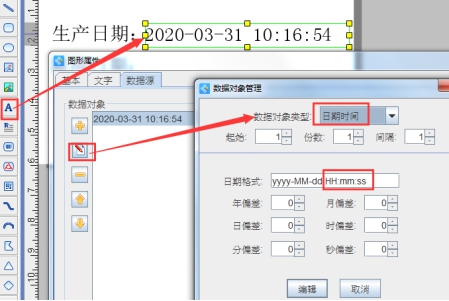
如果不想要后面的时间,可以在日期格式中,将“HH:mm:ss”删除,只保留前面的年月日即可:
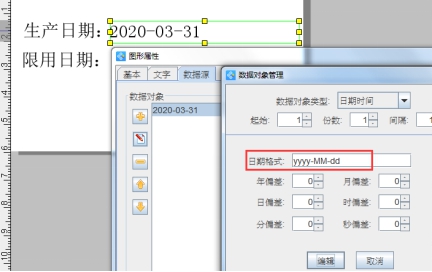
如果生产日期是前一天,我们可以在日偏差的地方输入“-1”就可以自动调整为对应日期:
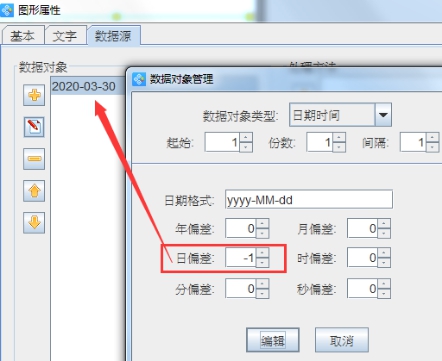
二、添加限用日期 用同样的方法,点击左侧“A”,在画布上绘制普通文本, 然后在“图形属性-数据源”中使用日期时间的添加方法添加内容,如果保质期是两年,那么我们可以将年偏差输入“2”,然后点击“编辑-确定”,就可以直接显示在标签上了:
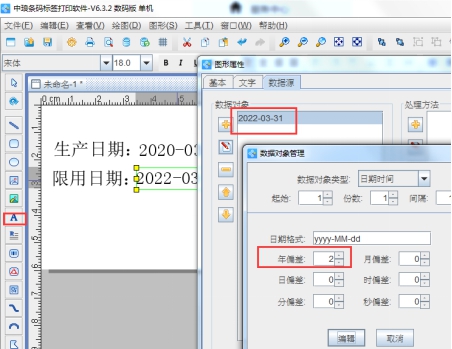
同理,如果我们想打印的日期和电脑系统日期有月份或者日期的偏差都可以在下方对应偏差后面输入相应的数据即可:
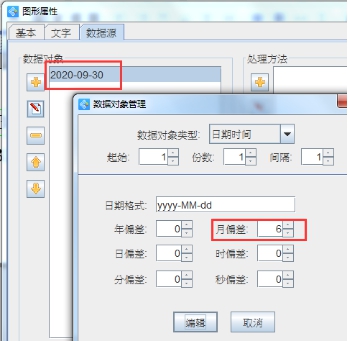
以上就是我们在中琅标签打印软件中打印指定日期的具体操作方法,中琅标签打印软件中标签上添加的日期为动态日期,也就是说会随着电脑系统的日期自动改变,如果您前一天做标签添加的日期,那么今天打开虽然标签界面上显示的是昨天的日期,但是预览和打印的时候还是会变成电脑系统的当前日期,所以如果添加的日期时间的用户,在预览和打印时可以注意核对一下。